오늘은 마이크로소프트에서 제공하는 브라우저인 Microsoft Edge Canary(마이크로소프트 엣지 카나리아) 최신 기능을 활성화하는 방법에 대해 글을 적어 보겠습니다.
브라우저의 개발 버전에서 새로운 기능을 출시할 때마다 사용자 기반의 일부에 대해서만 기능을 활성화합니다. 특정 버전의 Microsoft Edge에서 특정 기능이 활성화되기까지 몇 달이라는 시간이 걸릴 수가 있습니다.
이를 해결 하기 위한 도구는 MSEdgeFeatures 가 있습니다. 해당 도구를 활용하면 도구를 사용하는 데 기능 ID가 필요하지 않기 때문에 도구 사용이 훨씬 간단하게 동작을 하는 데 도움이 됩니다.
이제 해당 기능을 사용하려면 파워셀(PowerShell)를 이용을 해서 활성화하는 방법이 있습니다.
반환되는 출력은 Microsoft Edge의 바로 가기에 추가할 수 있으므로 브라우저가 실행될 때 모든 기능이 활성화되게 합니다.
먼저 PowerShell을 관리자권한으로 실행합니다.
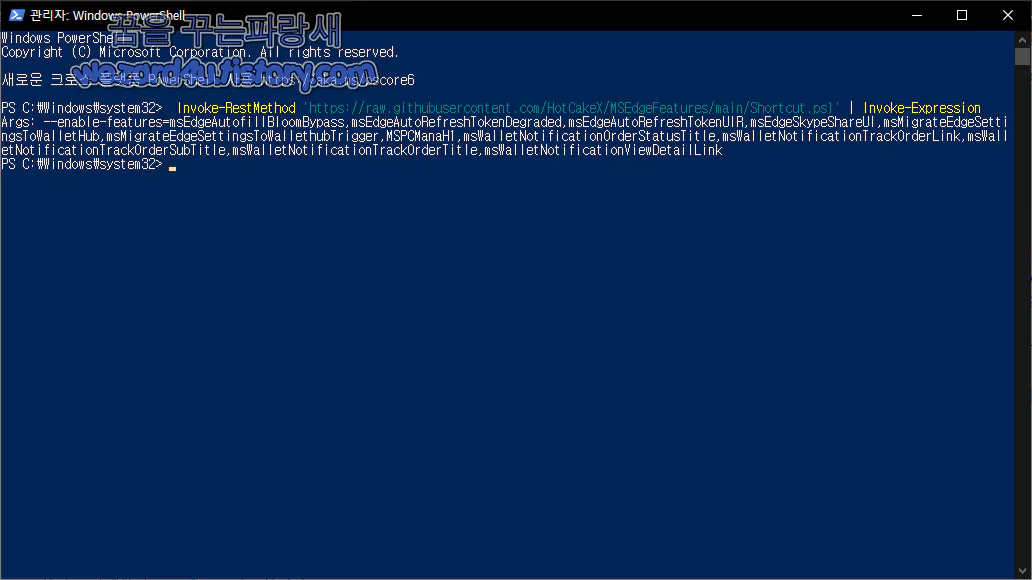
Invoke-RestMethod 'https://raw.githubusercontent.com/HotCakeX/MSEdgeFeatures/main/Shortcut.ps1' | Invoke-Expression를 입력을 하고 실행을 해 줍니다.
스크립트를 실행하면 활성화 매개변수가 이미 포함된 시스템의 다운로드 폴더에 Microsoft Edge Canary에 대한 바로 가기가 생성되며 다음과 같은 방법으로 기존 바로 가기에 추가할 수도 있습니다.
--enable로 시작하는 출력을 클립보드에 복사
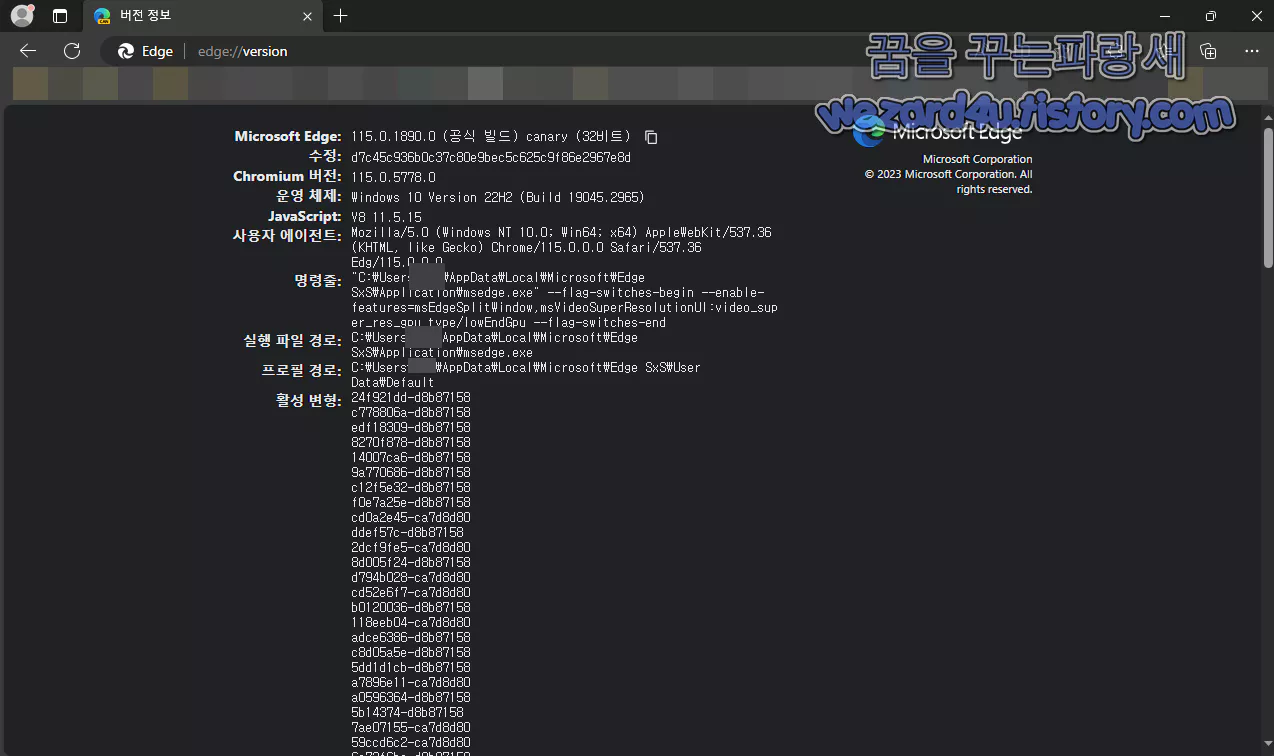
Microsoft Edge Canary(마이크로소프트 엣지)바로 가기를 마우스 오른쪽 버튼으로 클릭하고 속성을 선택 데스크톱에서 찾을 수 있으며 작업 표시줄에서 아이콘을 마우스 오른쪽 버튼으로 클릭한 다음 상황에 맞는 메뉴가 열리면 Microsoft Edge(마이크로소프트 엣지)에서 다시 속성 옵션을 선택
대상 필드 끝에 공백을 추가하고 복사한 매개변수를 붙여 넣습니다. 이제 대상 필드는 "C:\Users\marti\AppData\Local\Microsoft\Edge SxS\Application\msedge.exe"와 유사하게 표시됩니다.
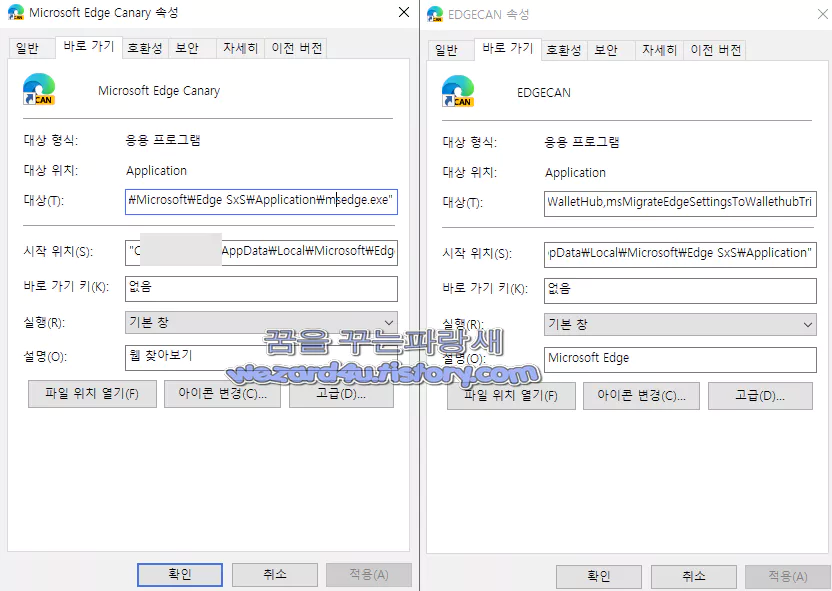
확인을 선택하여 프로세스를 완료합니다.
이렇게 하면 Microsoft Edge에서 사용할 수 있는 새로운 기능이 나타납니다. 이 작업은 12시간마다 GitHub에서 업데이트됩니다. 그런 다음 스크립트는 다운로드 폴더에 Edge에 대한 링크를 EDGECAN으로 생성합니다. 이 링크는 스크립트를 실행할 때마다 업데이트됩니다. 이 링크를 시작하면 새로운 기능도 활성화됩니다.
브라우저의 모든 기능을 활성화합니다. 지침에서 일부를 제거하여 매개변수를 수정할 수 있습니다. 데이터는 GitHub에서 12시간마다 자동으로 업데이트되며 결과적으로 PowerShell 스크립트를 실행하면 항상 기능에 대한 최신 정보가 반환되는 것이 특징입니다.
'소프트웨어 팁' 카테고리의 다른 글
| 윈도우 11 에서 Copilot 활성화 방법 (1) | 2023.07.01 |
|---|---|
| 유튜브 동영상 AI 기술 사용한 더빙 언어 지원 (0) | 2023.06.27 |
| 구글 앨범 보관함 서비스 종료 (0) | 2023.06.21 |
| 구글 크롬 비밀번호 관리자 에 새로운 기능 추가 (0) | 2023.06.12 |
| ChatGPT(쳇GPT) DAN 프롬프트 활용방법 (0) | 2023.05.03 |
| NVIDIA RTX 사용자 를 위한 VLC 미디어 플레이어 3.0.19 RTX 베타 출시 (0) | 2023.04.19 |
| Firefox(파이어폭스) 사용자는 곧 기본 번역 옵션 사용 가능 (0) | 2023.04.17 |
| Microsoft Edge(마이크로소프트 엣지) Bing 도구 모음 아이콘을 제거 방법 (0) | 2023.03.23 |





